- Kad jūs redzat WIndows update gaida instalēšanas ziņojumu, atjauninājumi faktiski netiek instalēti.
- Risinājums kā instalēt gaidošos atjauninājumus sistēmā Windows 10 ir iespējot automātiskās atjaunināšanas tūlītējās instalēšanas funkciju.
- Vēl viens labs risinājums ir veikt dažas sistēmas izmaiņas, izmantojot īpašu komandrindas lietotni.
- Pēdējais līdzeklis ir palaist Windows atjaunošanas atiestatīšanas skriptu.

Šī programmatūra novērsīs izplatītākās datora kļūdas, pasargās jūs no failu zaudēšanas, ļaunprātīgas programmatūras, aparatūras kļūmes un optimizēs datoru maksimālai veiktspējai. Labojiet datora problēmas un noņemiet vīrusus tagad, veicot 3 vienkāršas darbības:
- Lejupielādējiet Restoro datoru labošanas rīku kas nāk ar patentēto tehnoloģiju (patents pieejams šeit).
- Klikšķis Sāciet skenēšanu lai atrastu Windows problēmas, kas varētu izraisīt problēmas ar datoru.
- Klikšķis Labot visu lai novērstu problēmas, kas ietekmē datora drošību un veiktspēju
- Restoro ir lejupielādējis 0 lasītāji šomēnes.
Windows 10 atjauninājumi tiek automātiski lejupielādēti, kad tie ir pieejami, un parasti tiek instalēti automātiski. Tomēr daži lietotāji ziņoja, ka lejupielādēto atjauninājumu statuss ir gaidāms.
Šķiet, ka atjauninājumi vienkārši paliek dīkstāvē un faktiski nekad netiek instalēti.
Viens lietotājs ieslēgts Microsoft atbildes aprakstīja šo jautājumu šādi:
Sveiki,
Es izdarīju a Meklēt atjauninājumus un ir pieejami vairāki. Nav pogas Instalēt tūlīt vai tamlīdzīgi. Kā es varu piespiest atjaunināšanas programmu lejupielādēt un instalēt šos gaidošos atjauninājumus?
Paldies!
Lai novērstu šo problēmu, mums izdevās piedāvāt dažus risinājumus, kurus jums vajadzētu izmēģināt.
Kā novērst Windows 10 gaidošo instalēšanas kļūdu?
1. Iespējot automātisko atjauninājumu tūlītēju instalēšanu
- Nospiediet Windows logotipa taustiņš + R tastatūrā lodziņā Palaist ierakstiet services.msc un nospiediet Enter lai atvērtu Pakalpojumi logs.

- Ar peles labo pogu noklikšķiniet Windows atjaunināšana un atlasiet Īpašumi.
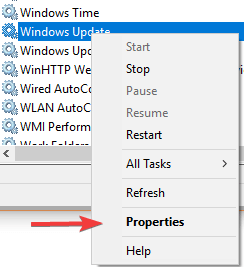
- Iestatiet Startēšanas veids uz Automātiski nolaižamajā izvēlnē un noklikšķiniet uz LABI.
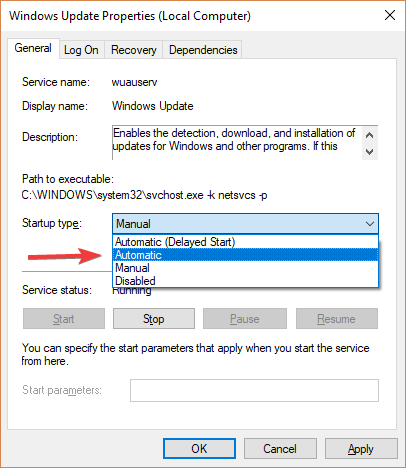
- Ar peles labo pogu noklikšķiniet Fona inteliģentais pārsūtīšanas pakalpojums un atlasiet Īpašumi.
- Iestatiet Startēšanas veids uz Automātiski nolaižamajā izvēlnē un noklikšķiniet uz labi.
- Ar peles labo pogu noklikšķiniet uz Kriptogrāfiskais dienests opciju un atlasiet Īpašumi.
- Iestatiet Startēšanas veids uz Automātiski nolaižamajā izvēlnē un noklikšķiniet uz labi.
- Restartējiet datoru un pārbaudiet, vai tas novērsa problēmu.
Vai nevarat instalēt Windows atjauninājumus? Jūs neticēsiet, cik viegli to novērst
2. Veiciet sistēmas izmaiņas, izmantojot komandu uzvedni
Tips cmd meklēšanas lodziņā, pēc tam noklikšķiniet uz Izpildīt kā administratoram sadaļā Komandu uzvedne palaist to ar paaugstinātām privilēģijām.
Tagad komandu uzvednē ir jāievada šādas komandas, nospiežot Enter pēc katra:
neto pietura wuauserv
net stop cryptSvc
neto biti
net stop msiserver
ren C: \ Windows \ SoftwareDistribution SoftwareDistribution.old
ren C: \ Windows \ System32 \ catroot2 catroot2.old
neto start wuauserv
neto sākuma kriptSvc
neto sākuma biti
net start msiserver
Varat arī automatizēt šo procesu un padarīt to daudz ātrāku, izmantojot Windows atjaunināšanas atiestatīšanas skripts.
Mēs ceram, ka mūsu risinājumi var palīdzēt jums gaidāmajā Windows atjauninājumu sadaļā. Ja jums patika šis raksts, atstājiet komentāru zemāk esošajā komentāru sadaļā.
 Vai jums joprojām ir problēmas?Labojiet tos ar šo rīku:
Vai jums joprojām ir problēmas?Labojiet tos ar šo rīku:
- Lejupielādējiet šo datora labošanas rīku novērtēts kā lielisks vietnē TrustPilot.com (lejupielāde sākas šajā lapā).
- Klikšķis Sāciet skenēšanu lai atrastu Windows problēmas, kas varētu izraisīt problēmas ar datoru.
- Klikšķis Labot visu lai novērstu problēmas ar patentēto tehnoloģiju (Ekskluzīva atlaide mūsu lasītājiem).
Restoro ir lejupielādējis 0 lasītāji šomēnes.


